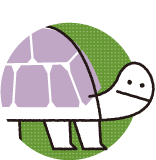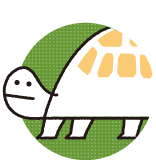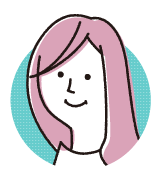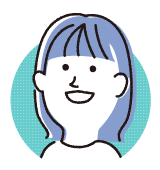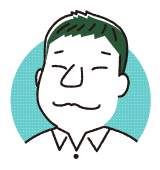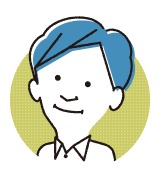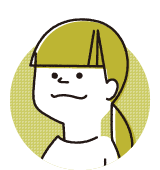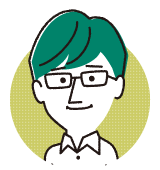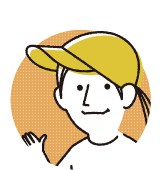kintoneは、スペースにもアプリにも、いろいろなファイルを添付することができます。
よく添付されるところだと、PDF、エクセル、パワポ、画像、動画などでしょうか。
ただですね、みなさん。kintoneにファイルを添付するときに、そのファイルの容量を確認しているでしょうか?
kintoneには「ディスク容量」というものがあり、これの上限をオーバーすると追加料金が必要になります。
※1アカウントに5GB与えられているので、例えば10アカウントでkintoneを使っている場合は、50GBが上限で、それを10名でシェアしている状態です。
文字だけのPDFやパワポ、数字を打ち込んだだけのエクセルなどだったらそれほどファイルの容量は大きくないのですが、画像がたくさん貼られているPDFやパワポ、マクロがてんこ盛りのエクセルなんかは、簡単に100MB超えを叩き出したりします。
動画であれば、1分くらいの短いものでも100MBになる場合があります。
1GB=1,000MBなので、大きめのPDFやエクセル、動画をkintoneにポイポイ添付していたら、500ファイルくらいでいっぱいになってしまいますね。
添付ファイルでディスク容量を圧迫しないためのもっとも簡単な対策は、「専用のアプリを用意して、削除日をリマインダー設定する」ことです。
上記の通り、kintoneには「ディスク容量」の制限があるので、ファイルを保管しておく場所としてはあまり適切ではありません(※)
そして、kintoneにファイルを添付する目的は、おそらく多くの場合、チームメンバーと共有するためだと思います。
受け渡し用のアプリを用意し、チームメンバーに共有できたら(チームメンバーがファイルをダウンロードしたら)、レコードごと削除することで、ディスク容量を確保することができます。
※もちろん、容量を増やせば、kintoneをファイルの管理場所として運用することが可能です
手順は以下の通りです。
①アプリを作成する
シンプルに「共有ユーザー(ユーザー選択)」、「削除予定日(日付)」「ファイル名(文字列(1行))」、「添付ファイル」くらいでよいと思います。
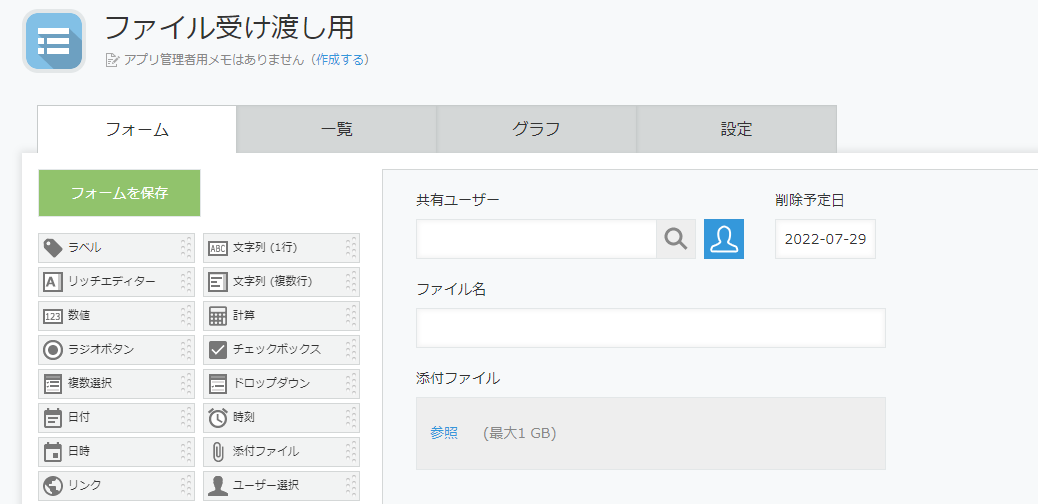
②アプリの通知設定をする
レコードを追加したときに、自動で「共有ユーザー」(ファイルを共有したいメンバー)に通知が飛ぶようにしておきましょう。
設定タブからアプリの条件通知を開き、「フォームのフィールドを追加」を押して「共有ユーザー」を選択してください。
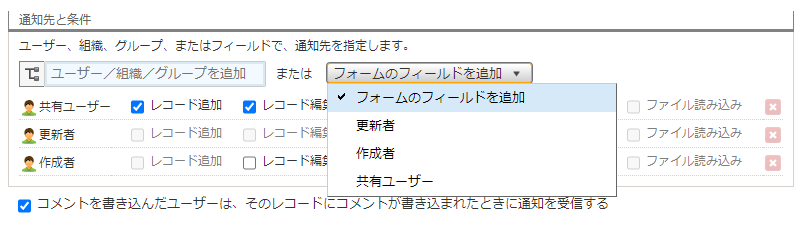
③リマインダーの通知設定をする
削除予定日になったらレコードを削除しないといけないので、「削除予定日になったよー削除してくださいねー」というメッセージが自動で飛ぶ設定をしましょう。
設定タブからリマインダーの条件通知を開き、以下を参考に、もろもろ設定してください。
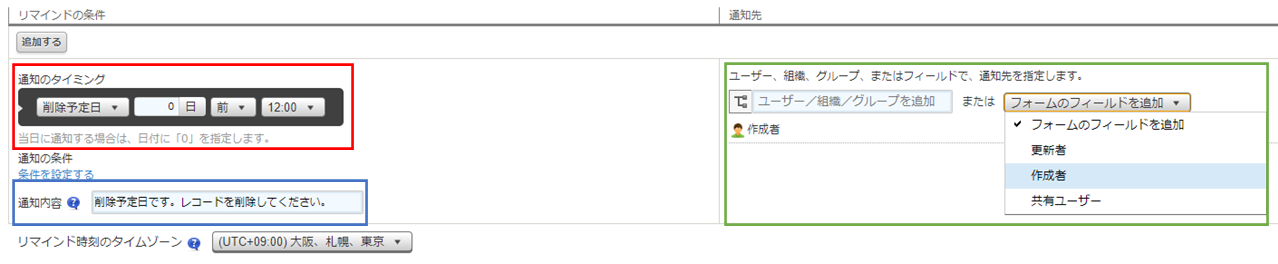
1.「追加する」を押す
2.通知タイミングを設定する
「削除予定日」の12:00に設定する場合は、↑の画像の赤枠のように設定してください。
3.通知内容を設定する
通知欄に表示されるメッセージです。↑の青枠のように、「削除してね」ということがわかるような簡潔な文章がよいです。
4.通知先を設定する
レコードを作ったひと(すなわちメンバーにファイルを共有したひと)に削除のリマインド通知が飛ぶように、↑の緑枠のように「フォームのフィールドを追加」から「作成者」を選んでください。
以上です。
あとは、アプリの運用の方法をチームメンバーに周知して、完了です。
通知設定したとはいえ、削除し忘れることがあると思うので、kintoneにファイルを添付する前に、そのファイルがどれくらいの容量なのかを確認しておくことが重要です。
それでは、よいキントーンライフを。
——————————————————————————–
レプタイル株式会社では、kintone(キントーン)を使った業務改善のシステム構築や、kintoneの導入サポートができます。
システム構築(導入)の流れなどは、専用ページをご覧ください。
レプタイル株式会社のkintoneシステム開発について